Სარჩევი
ამ სტატიაში განვიხილავთ, არის თუ არა Excel-ის უჯრედი ცარიელი ან შეიცავს რაიმე მონაცემს. ზოგჯერ, ელცხრილებთან მუშაობისას, შეიძლება დაგჭირდეთ იმის გარკვევა, ცარიელია თუ არა უჯრედი. გარდა ამისა, ჩვენ შეგვიძლია გავაკეთოთ რამდენიმე გამოთვლა, რაც დამოკიდებულია უჯრედის სტატუსზე (ცარიელი თუ არა). მაშ ასე, გადავხედოთ მეთოდებს.
ჩამოტვირთეთ პრაქტიკის სამუშაო წიგნი
შეგიძლიათ გადმოწეროთ სავარჯიშო სამუშაო წიგნი, რომელიც გამოვიყენეთ ამ სტატიის მოსამზადებლად.
შეამოწმეთ, არის თუ არა უჯრედი ცარიელი.xlsx
7 მეთოდი, რათა იპოვოთ უჯრედი ცარიელია Excel-ში
1. გამოიყენეთ ISBLANK ფუნქცია იმის გასარკვევად, არის თუ არა Excel-ის უჯრედი ცარიელი
ცარიელის სტატუსის გასარკვევად ერთ-ერთი ყველაზე მარტივი გზაა უბრალოდ ISBLANK ფუნქციის გამოყენება . მაგალითად, ჩვენ გვაქვს მონაცემთა ნაკრები, რომელიც შეიცავს რამდენიმე ხილის სახელს. მაგრამ მონაცემთა ნაკრების ზოგიერთი უჯრედი ასევე ცარიელია. ასე რომ, თუ გვინდა რომელიმე უჯრედის სტატუსის შემოწმება, უნდა მივყვეთ ქვემოთ მოცემულ ნაბიჯებს.
ნაბიჯები:
- პირველ რიგში, აკრიფეთ ქვემოთ მოცემული ფორმულა უჯრედში C5 .
=ISBLANK(B5) 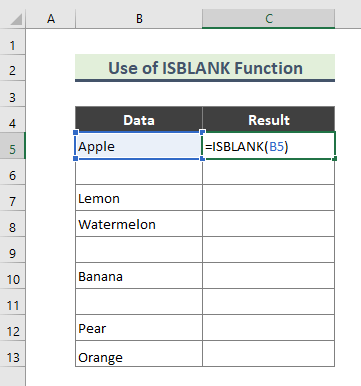
აქ, ISBLANK ფუნქცია ამოწმებს არის თუ არა მითითება ცარიელ უჯრედზე და აბრუნებს TRUE ან FALSE .
- ბოლოს, შემდეგი არის გამომავალი ზემოთ მოყვანილი ფორმულა. გამოიყენეთ შევსების სახელური ( + ) ფორმულის დანარჩენ უჯრედებში დასაკოპირებლად.

დაწვრილებით: როგორ დავაბრუნოთ მნიშვნელობა თუ უჯრედი ცარიელია
2. მიმართეთ IFფუნქცია, რათა დადგინდეს, უჯრედი ცარიელია თუ არა
კიდევ ერთი მარტივი და სწრაფი გზა ცარიელი უჯრედების მოსაძებნად არის IF ფუნქციის გამოყენება. IF ფუნქციის არგუმენტების მნიშვნელობად ჩვენ დავაყენებთ „ ცარიელ “ ან „ არა ცარიელი “.
ნაბიჯები :
- თავდაპირველად ჩაწერეთ შემდეგი ფორმულა C5C5 .
=IF(B5="","Blank","Not Blank") 
აქ, IF ფუნქცია ამოწმებს დაკმაყოფილებულია თუ არა პირობა და აბრუნებს ერთ მნიშვნელობას, თუ TRUE და მეორე მნიშვნელობას, თუ FALSE .
- თუ ფორმულა სწორად არის შეყვანილი, ის დააბრუნებს „ ცარიელ “ ცარიელი უჯრედებისთვის.

3. მონიშნეთ თუ უჯრედი ცარიელია პირობითი ფორმატირების გამოყენებით
თუ გაქვთ რამდენიმე ცარიელი უჯრედი ელცხრილში, პირობითი ფორმატირება ძალიან სასარგებლო ვარიანტია საპოვნელად. და მონიშნეთ ეს ცარიელი უჯრედები . მაგალითად, ამ მეთოდში, თქვენ მონიშნავთ ხილის სახელების ნაკრების ცარიელ უჯრედებს.
ნაბიჯები:
- პირველ რიგში, აირჩიეთ მთელი მონაცემთა ნაკრები ( B5:C13 ).

- შემდეგი, გადადით მთავარზე > პირობითი ფორმატირება ( სტილების ჯგუფი).

- ახლა გადადით უჯრედის წესების მონიშვნა > მეტი წესები .

- შემდეგ, გამოჩნდება ფანჯარა „ ფორმატირების ახალი წესი“ . აქ ნაგულისხმევად არჩეულია „ მხოლოდ უჯრედების ფორმატირება, რომლებიც შეიცავს “. ამის შემდეგ, აირჩიეთ „ ბლანკები “ ვარიანტიდან" უჯრედების დაფორმატება მხოლოდ " ჩამოსაშლელი ღილაკით.

- დააწკაპუნეთ ღილაკზე ფორმატი .

- გადადით შევსება ჩანართზე და აირჩიეთ მონიშვნის ფერი და დააჭირეთ OK .

- კიდევ ერთხელ დააჭირეთ OK .
- საბოლოოდ, ყველა ცარიელი უჯრედი მონიშნულია.

4. გამოიყენეთ IF და ISBLANK-ის კომბინაცია Excel-ში ცარიელი უჯრედის მოსაძებნად
განსხვავებით მეთოდი 1 და მეთოდი 2 , ახლა ჩვენ გამოვიყენებთ ფუნქციების კომბინაციას ცარიელი უჯრედების საპოვნელად. მაგალითად, ჩვენ გავაერთიანებთ IF და ISBLANK ფუნქციებს უჯრედის სტატუსის დასადგენად.
ნაბიჯები:
- პირველ რიგში, ჩაწერეთ შემდეგი ფორმულა C5C5 .
=IF(ISBLANK(B5),"Blank","Not Blank") 
აქ ISBLANK ფუნქცია ამოწმებს უჯრედის სტატუსს და IF ფუნქცია აბრუნებს მნიშვნელობას, როგორც „ ცარიელი “ ან „ არა ცარიელი ” დამოკიდებულია ISBLANK ფორმულის შედეგზე.
- ბოლოს, შემდეგი არის ჩვენი გამომავალი.

მსგავსი წაკითხვები:
- თუ უჯრედი ცარიელია, მაშინ აჩვენე 0 Excel-ში (4 გზა)
- როგორ წაშალოთ ცარიელი უჯრედები Excel-ში (6 მეთოდი)
- წაშალოთ ცარიელი ხაზები Excel-ში (8 მარტივი გზა)
- შეავსეთ ცარიელი უჯრედები მნიშვნელობით ზემოთ Excel-ში (4 მეთოდი)
5. NOT, IF და ISBLANK ფუნქციების კომბინაცია, რათა იპოვოთ თუ Excel-ის უჯრედი ცარიელი არ არის
ამ დრომდე, ამსტატიაში, ჩვენ განვიხილეთ მხოლოდ ცარიელი უჯრედების ამოცნობა. თუმცა, ცარიელი უჯრედის სტატუსიდან გამომდინარე, შეგვიძლია დასკვნამდე მივიდეთ. მაგალითად, ჩვენ გვაქვს მონაცემთა ნაკრები, რომელიც შეიცავს ხილის სახელებს, რაოდენობას და მიწოდების თარიღებს. აქ მიწოდებულ ხილს აქვს მნიშვნელობა სვეტში „ მიწოდების თარიღი “. ახლა, თუ გვინდა გავარკვიოთ არის თუ არა კონკრეტული ხილი „ მიწოდებული “ თუ არა, შეგვიძლია გამოვიყენოთ NOT , IF, და <3 კომბინაცია>ISBLANK ფუნქციები.
ნაბიჯები:
- პირველ რიგში ჩაწერეთ ქვემოთ მოცემული ფორმულა Cell E5 .
=IF(NOT(ISBLANK(D5)),"Delivered","") 
აქ, ISBLANK ფუნქცია ამოწმებს Cell D5 სტატუსს სიცარიელისთვის. შემდეგ, NOT ფუნქცია ამოწმებს უჯრედის D5 სიცარიელეს და აბრუნებს TRUE . საბოლოოდ, IF ფუნქცია აბრუნებს ' მიწოდებულია ' თუ უჯრედი D5 ცარიელი არ არის.
- ფორმულის შეყვანის შემდეგ, შემდეგი არის ჩვენი შედეგი.

დაწვრილებით: როგორ გამოვთვალოთ Excel-ში, თუ უჯრედები ცარიელი არ არის
6. თუ დიაპაზონში რომელიმე უჯრედი ცარიელია (გამოიყენება COUNTBLANK და IF ფუნქციები)
ამ მეთოდით, ჩვენ ვეძებთ ცარიელ უჯრედებს მონაცემთა დიაპაზონში და დამოკიდებულია ცარიელი უჯრედების დათვლა, მისცემს დასკვნით გადაწყვეტილებას. მაგალითად, ჩვენ გვაქვს მონაცემთა ნაკრები, რომელიც შეიცავს ხილის სახელებს ორი მიწოდების თარიღით. ახლა, თუ მითითებულია კონკრეტული ხილის მიწოდების ორივე თარიღი, შეგვიძლიავივარაუდოთ, რომ ამ ხილის ყველა შეკვეთა დასრულებულია. ანალოგიურად, თუ რომელიმე სვეტი „ მიწოდების თარიღი “ ცარიელია, ცხადია, რომ შეკვეთა არის „ არ დასრულებულა “. ამ მეთოდში ჩვენ გამოვიყენებთ COUNTBANK და IF ფუნქციების კომბინაციას.
ნაბიჯები:
- თავდაპირველად ჩაწერეთ შემდეგი ფორმულა Cell E5 .
=IF(COUNTBLANK(C5:D5)>0,"Not Completed","") 
აქ, COUNTBLANK ფუნქცია ითვლის ცარიელი უჯრედების რაოდენობას დიაპაზონში C5:D5 . და, IF ფუნქცია აბრუნებს ' Not Completed ' თუ COUNTBLANK ფორმულის შედეგი არის ნულზე მეტი.
- ბოლოს , აქ არის ჩვენი გამომავალი.

7. თუ Excel-ში ყველა უჯრედი ცარიელია (SUMPRODUCT და IF ფუნქციების გამოყენებით)
ისევე წინა მეთოდით, ახლა ჩვენ გამოვიყენებთ SUMPRODUCT ფუნქციას IF ფუნქციასთან ერთად, რათა მივიღოთ ცარიელი უჯრედების რაოდენობა და მივიღოთ დასკვნა. მაგალითად, ჩვენს ამჟამინდელ მონაცემთა ბაზაში, ნებისმიერი კონკრეტული ხილისთვის, ჩვენ ჩავთვლით ცარიელ უჯრედებს ორივე მიწოდების თარიღში. და თუ ორივე მიწოდების თარიღი შავია, ჩვენ დავბრუნდებით ' არ დაწყებულა '.
ნაბიჯები:
- აკრიფეთ ქვემოთ მოცემული ფორმულა უჯრედში E5 .
=IF(SUMPRODUCT(--(C5:D5""))>0,"","Not Started") 
აქ, SUMPRODUCT ფუნქცია აბრუნებს დიაპაზონის პროდუქტთა ჯამს ( C5:D5 ). ამჯერად, ჩვენ ვითვლით უჯრედებს, რომლებიც არ არის ცარიელი ზემოთ მოცემულ დიაპაზონში. თუ შედეგი არისნულზე მეტი, ჩვენ შეგვიძლია გავიგოთ, რომ დიაპაზონის ყველა უჯრედი არ არის ცარიელი. თუ შედეგი ნულის ტოლია, IF ფუნქცია აბრუნებს „ არ დაიწყო “.
- და ბოლოს, შემდეგი არის ჩვენი გამომავალი. გამოიყენეთ შევსების სახელური ( + ) ფორმულის დანარჩენ უჯრედებში დასაკოპირებლად.

დასკვნა
ზემოთ სტატიაში შევეცადე დეტალურად განმეხილა მეთოდები. იმედია, ეს მეთოდები და განმარტებები საკმარისი იქნება თქვენი პრობლემების მოსაგვარებლად. გთხოვთ შემატყობინოთ, თუ გაქვთ რაიმე შეკითხვა.

